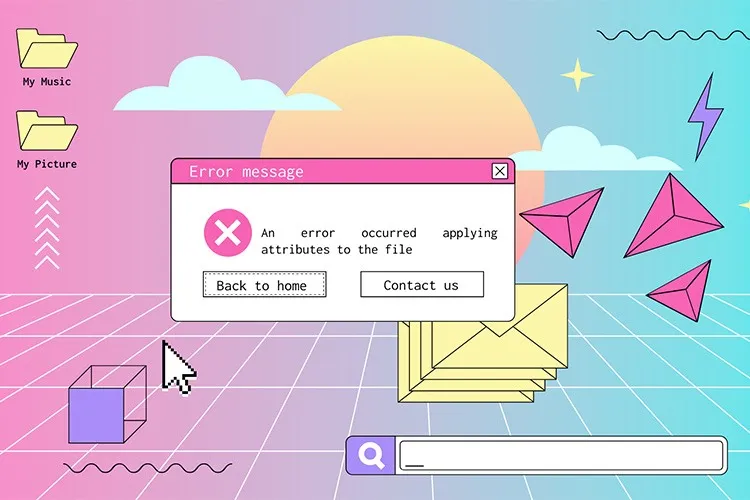Khi làm việc trên hệ điều hành Windows, bạn có thể gặp lỗi “An error occurred applying attributes to the file” khi bạn cố gắng thay đổi các thuộc tính của một tệp tin hoặc thư mục. Cùng theo dõi bài viết sau để biết cách sửa lỗi này nhé!
Trong quá trình sử dụng và thao tác với các tệp tin có trong máy tính của mình, bạn có thể nhận được thông báo “An error occurred applying attributes to the file” từ hệ thống và không thể mở được tập tin được như bình thường. Điều này khiến bạn cảm thấy lo lắng và bối rối, không biết xử lý như thế nào để có thể sử dụng được tập tin mà mình đang cần. Đừng lo, cùng theo dõi các bước hướng dẫn đơn giản sau đây để biết cách khắc phục lỗi này một cách nhanh chóng và đơn giản nhất nhé!
Bạn đang đọc: Cách khắc phục lỗi “An error occurred applying attributes to the file” trong Windows
Video hướng dẫn cách khắc phục lỗi “An error occurred applying attributes to the file”:
Lỗi “An error occurred applying attributes to the file” là gì?
Lỗi “An error occurred applying attributes to the file” là một thông báo lỗi mà bạn có thể gặp phải khi bạn cố gắng thay đổi hoặc áp dụng các thuộc tính cho một tệp tin hoặc thư mục trên hệ điều hành Windows của bạn. Thông báo này cho biết rằng có một vấn đề xảy ra trong quá trình áp dụng các thuộc tính mới cho tệp tin hoặc thư mục đó.
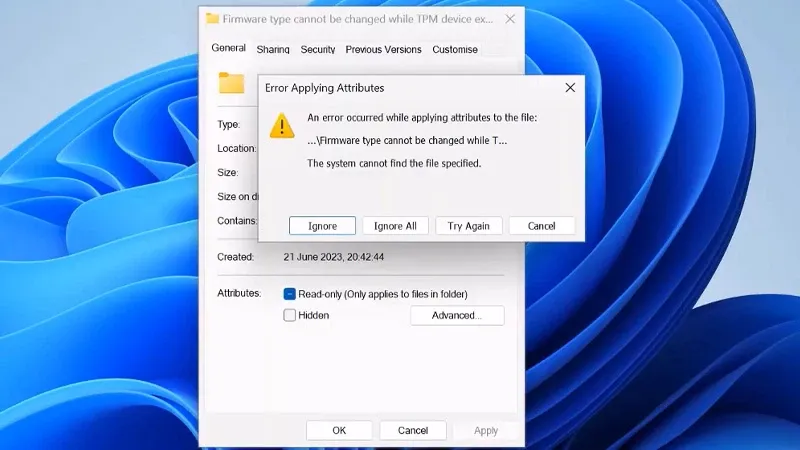
Lỗi này có thể xảy ra vì một số nguyên nhân khác nhau, bao gồm quyền truy cập không đủ, tệp tin hoặc thư mục đang được sử dụng bởi một quy trình khác, lỗi hệ thống hoặc lỗi trong tệp tin bị xử lý, và các vấn đề về phần cứng hoặc ổ đĩa. Điều này có thể làm ngăn bạn thay đổi các thuộc tính như quyền truy cập, hiển thị, ẩn, chỉ đọc, và nhiều thuộc tính khác của tệp tin hoặc thư mục.
Cách khắc phục lỗi “An error occurred applying attributes to the file”
Bước 1: Click chuột phải vào Tập tin bị lỗi của bạn → Chọn Properties.
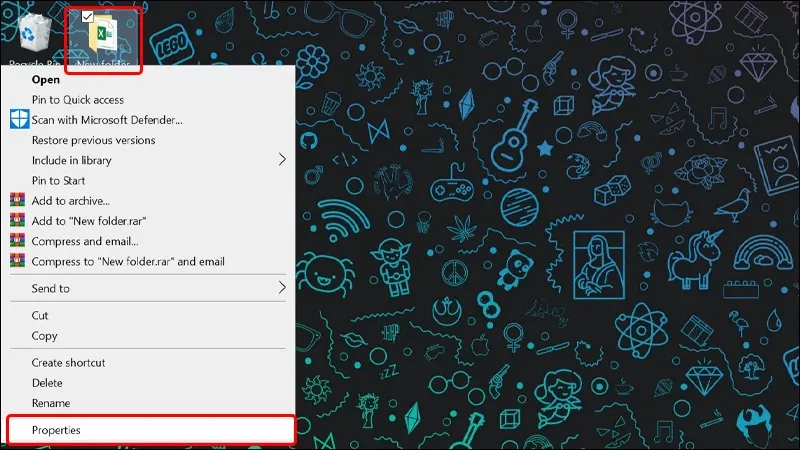
Bước 2: Chuyển sang tab Security → Chọn Advanced.
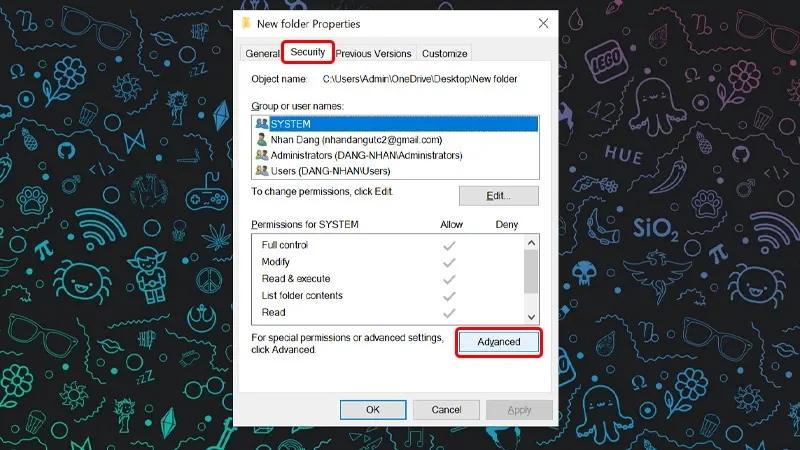
Bước 3: Click chuột vào Change.
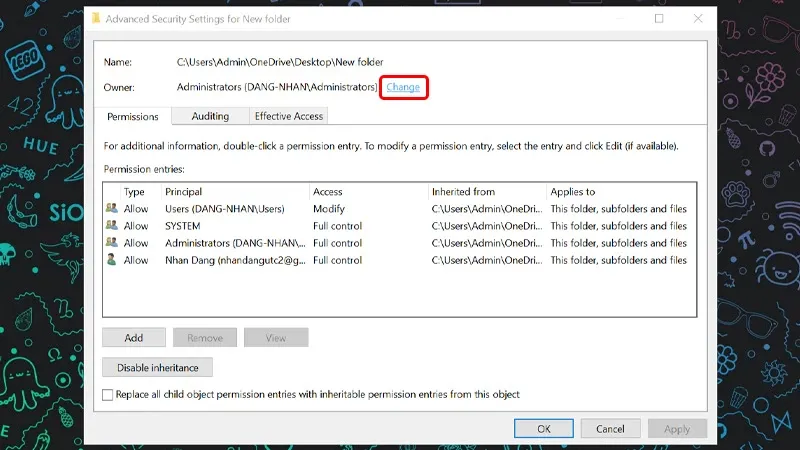
Bước 4: Chọn tiếp vào Advanced.
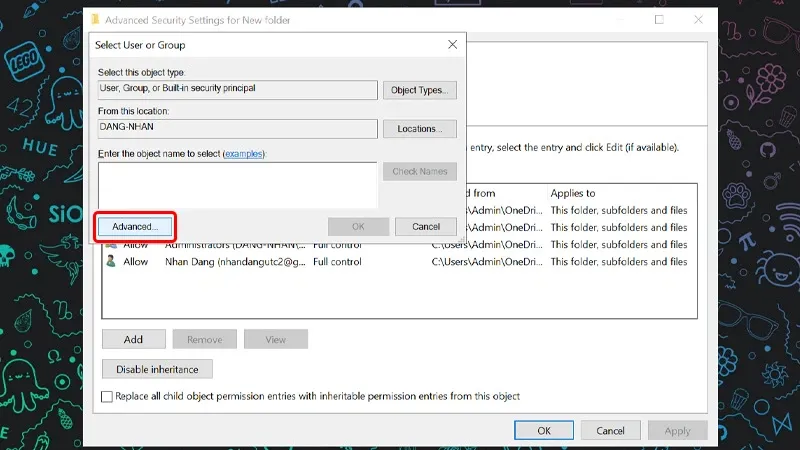
Bước 5: Trong bảng Select User or Group, bạn nhấn vào mục Find Now.
Tìm hiểu thêm: Bạn đã biết cách kiểm tra đâu là mã QR an toàn chưa? Đây là hướng dẫn cho bạn
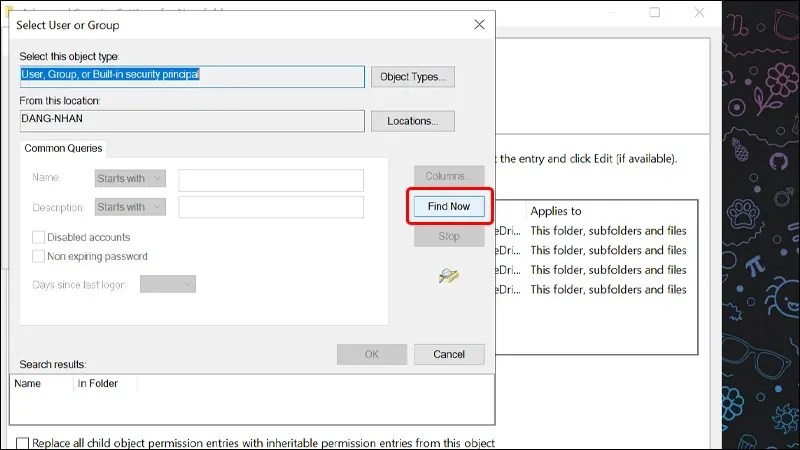
Bước 6: Cuộn xuống dưới và chọn vào Everyone để thay đổi quyền sở hữu cho tập tin → Nhấn OK.
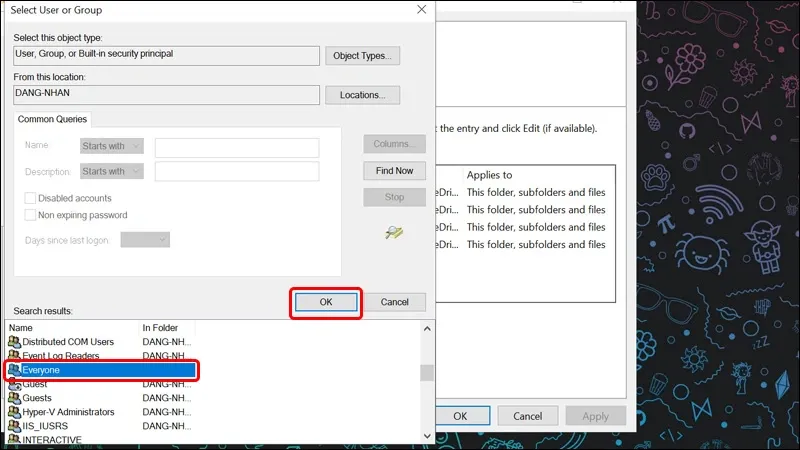
Bước 7: Nhấn tiếp vào OK để đóng bảng Select User or Group.
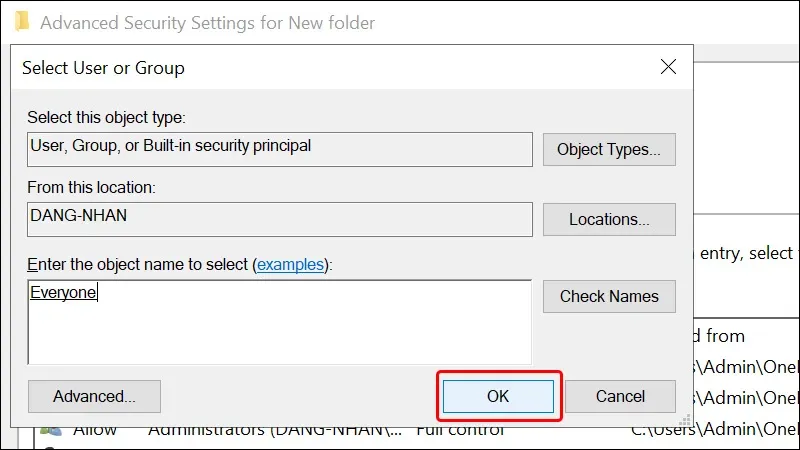
Bước 8: Tiếp đến, bạn tích chọn vào mục Replace owner on subcontainers and objects → Nhấn vào Apply.
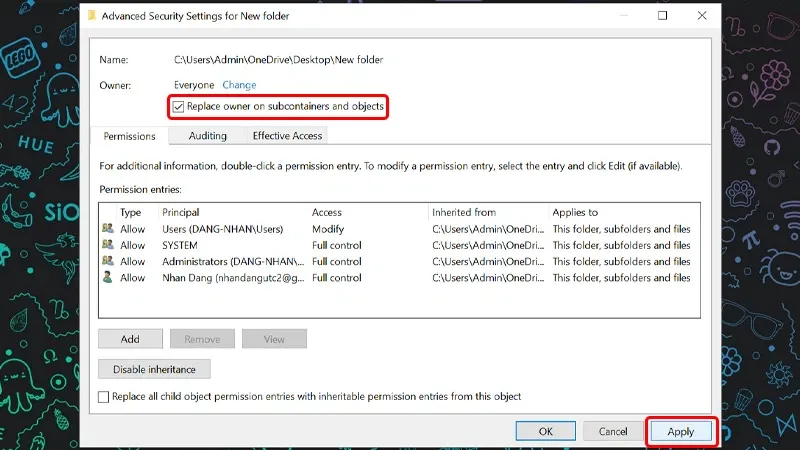
Bước 9: Bảng thông báo Windows Security xuất hiện, bạn nhấn vào OK.
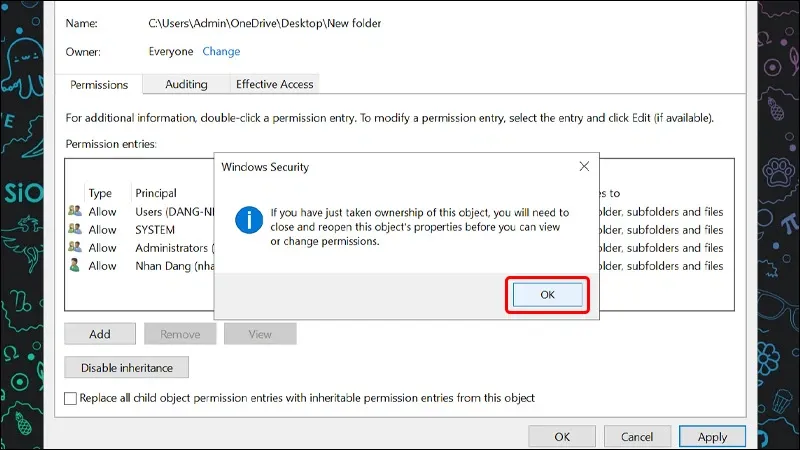
Bước 10: Cuối cùng, bạn chọn vào OK để lưu và kết thúc cài đặt.
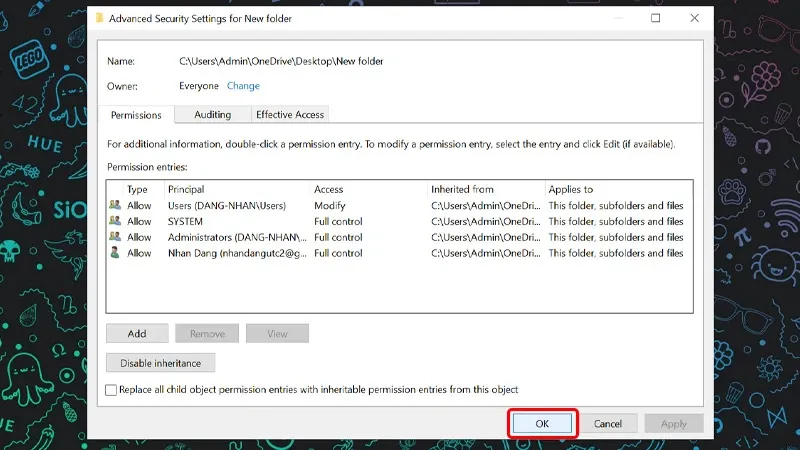
>>>>>Xem thêm: Cách hạn chế pin điện thoại bị hao hụt nhanh
Bài viết vừa rồi đã hướng dẫn bạn cách khắc phục lỗi “An error occurred applying attributes to the file” trên máy tính Windows một cách đơn giản và chi tiết nhất. Nếu thấy hay, bạn có thể chia sẻ bài viết đến người thân và bạn bè của mình cùng được biết nhé! Chúc các bạn thực hiện thành công!